Како да подесите Твиттер Схаринг на Ксбок Оне
Када је у питању дељење на друштвеним мрежама, Мицрософт(Microsoft) вам омогућава да делите своје клипове игара и снимке екрана директно на Ксбок Ливе(Live) и Фацебоок . (Facebook)Ове опције су постојале одавно, али се на несталу дељење на Твитеру(Twitter) чекало до данас. У Ксбок Оне априлском ажурирању(Xbox One April Update) које доноси променљиву брзину освежавања, аутоматско пребацивање тема и подршку од 1440П за телевизоре(TVs) , интеграција са Твиттер-ом(Twitter integration) је коначно доступна. У овом водичу делимо како можете да подесите дељење на Твиттер -у на (Twitter)Ксбок Оне(Xbox One) .
Подесите Твиттер Схаринг на Ксбок Оне
- Притисните(Press) дугме Водич(Guide) или Ксбок(Xbox Button) на контролеру.
- Идите(Navigate) да бисте довршили десна и отворена подешавања.
- Притисните(Press) десни браник и идите на Систем(System) , а затим изаберите подешавања.
- Идите на Account > Linked Social Accounts > Twitter .
- Када кликнете на ово, мораћете да се пријавите помоћу свог Твиттер(Twitter) налога да бисте одобрили дељење у име Ксбок(Xbox) -а .

Како делити на Твиттер-у са Ксбок Оне- а(Xbox One)
Могуће је делити снимљене снимке екрана и клипове(share captured screenshots and clips) директно на Твиттер(Twitter) . Мицрософт(Microsoft) је омогућио преглед таквих медијских клипова, а сви дељени снимци ће се приказивати и репродуковати директно у вашем Твиттер(Twitter) фиду уместо да се приказују као веза.
КСБок тим(XBox Team) такође обећава да ће открити ваш садржај тако што ће предложити хасхтаг за наслов игре.
- Притисните дугме Ксбок(Xbox Button) на свом контролеру и отвориће се мени водича(Guide Menu) .
- Одмах на крају менија водича, приметићете неколико опција.
- Дуго притисните дугме Поглед(View button) на контролеру да бисте отворили опције снимања .(Capture)
- Ово ће навести све недавне снимке(Recent Captures) које имате до сада. Такође укључује детаље о томе пре колико дана сте направили тај снимак екрана.
- Изаберите снимак екрана који желите да поделите и притисните дугме А.(A button.)
- Ово ће отворити панел за дељење(Share Panel) где ћете имати много опција укључујући Дељење(Share) , отпремање(Upload) на ОнеДриве(OneDrive) , постављање као позадину(Background) , преименовање(Rename) , брисање(Delete) и још много тога из ове игре. Имена су сама себи довољна за оно што раде.
- Изаберите Дели( Share) и притисните дугме А. (A button. )Изаберите Твиттер са листе.
- Ксбок Оне ће генерисати заједничку везу до медијске датотеке, коју свако може да види и прегледа на Твитеру(Twitter) . Такође можете додати хасхтагове приликом дељења.
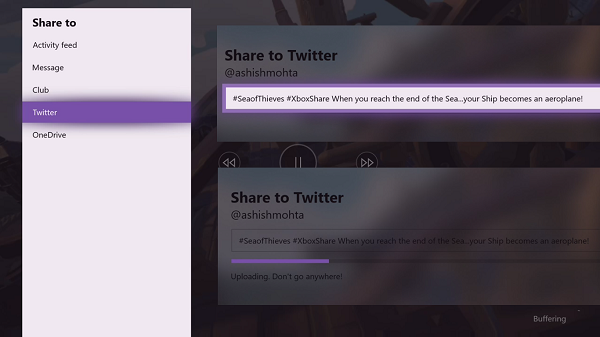
Уз то, опција означавања било кога са конзоле није доступна са овом функцијом. Мораћете да унесете ручно и уверите се да сте правилно написали како би се то одразило на твитеру. Твитер(Twitter) је одувек био моја ствар и дељење овде биће забавно.
What do you think of this new integration? Waited too long!?
Related posts
Како да подесите Ксбок Оне за своје дете
Поправите грешку УПнП није успео на Ксбок Оне
10 најбољих борбених игара за Ксбок Оне
Како поставити и користити прилагођену слику као Гамерпиц на Ксбок Оне
Како да правите, делите, бришете и управљате снимцима екрана на Ксбок Оне
Како одредити Ксбок Оне конзолу као кућну Ксбок
Како отказати претплату на Ксбок Гаме Пасс на Ксбок Оне
Како да користите режим Не узнемиравај и заказане теме на Ксбок Оне
Ксбок Стартуп и Онлине Троублесхоотер ће вам помоћи да исправите грешке Ксбок Оне
Како да вратите Ксбок Оне на фабричка подешавања
Како да промените поставку ДНС сервера на Ксбок Оне да бисте га учинили бржим
Како пратити достигнућа на Ксбок Оне за било коју игру
Најбоље графичке и визуелне поставке за Ксбок Оне
Како омогућити Долби Висион на Ксбок Оне
Како доделити налог Ксбок Оне бежичном контролеру
Нема звука или звука када играте игрице на Ксбок Оне
Како пуштати ДВД-ове на Ксбок Оне-у
Како снимати, уређивати, делити, брисати и управљати игрицама на Ксбок Оне-у
10 најбољих игара са картама и друштвеним играма за Ксбок Оне
Како блокирати апликацију Микер на Ксбок Оне за децу уз старосно ограничење
